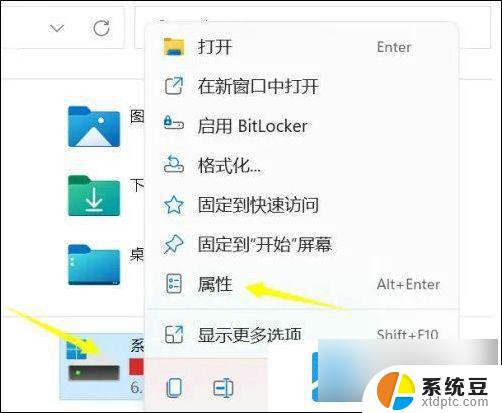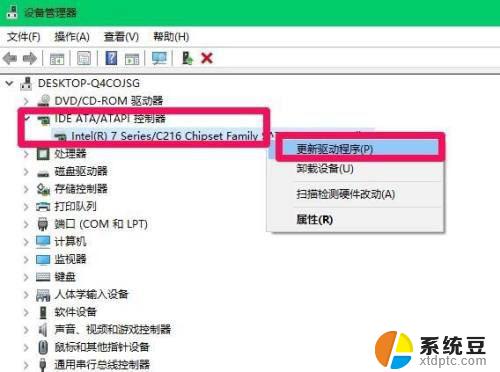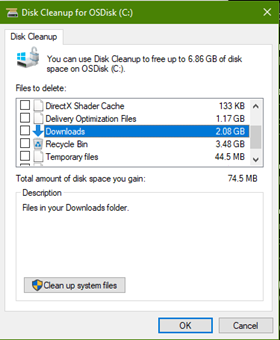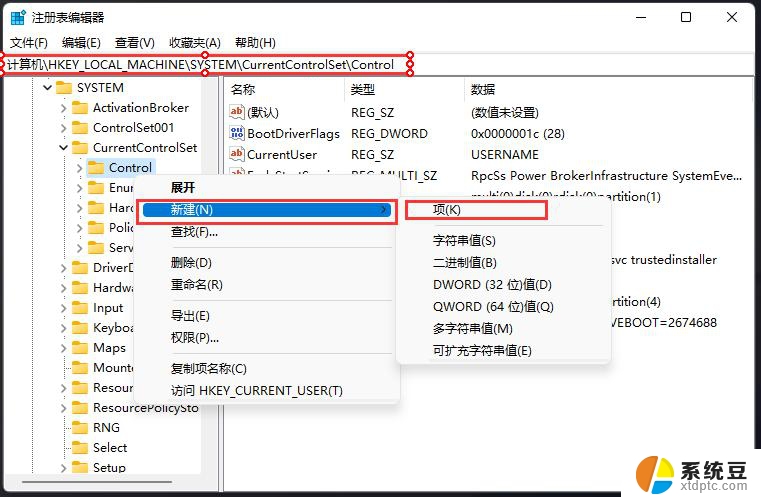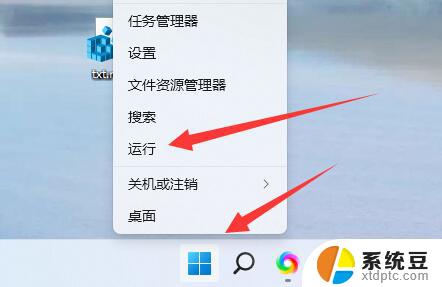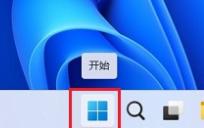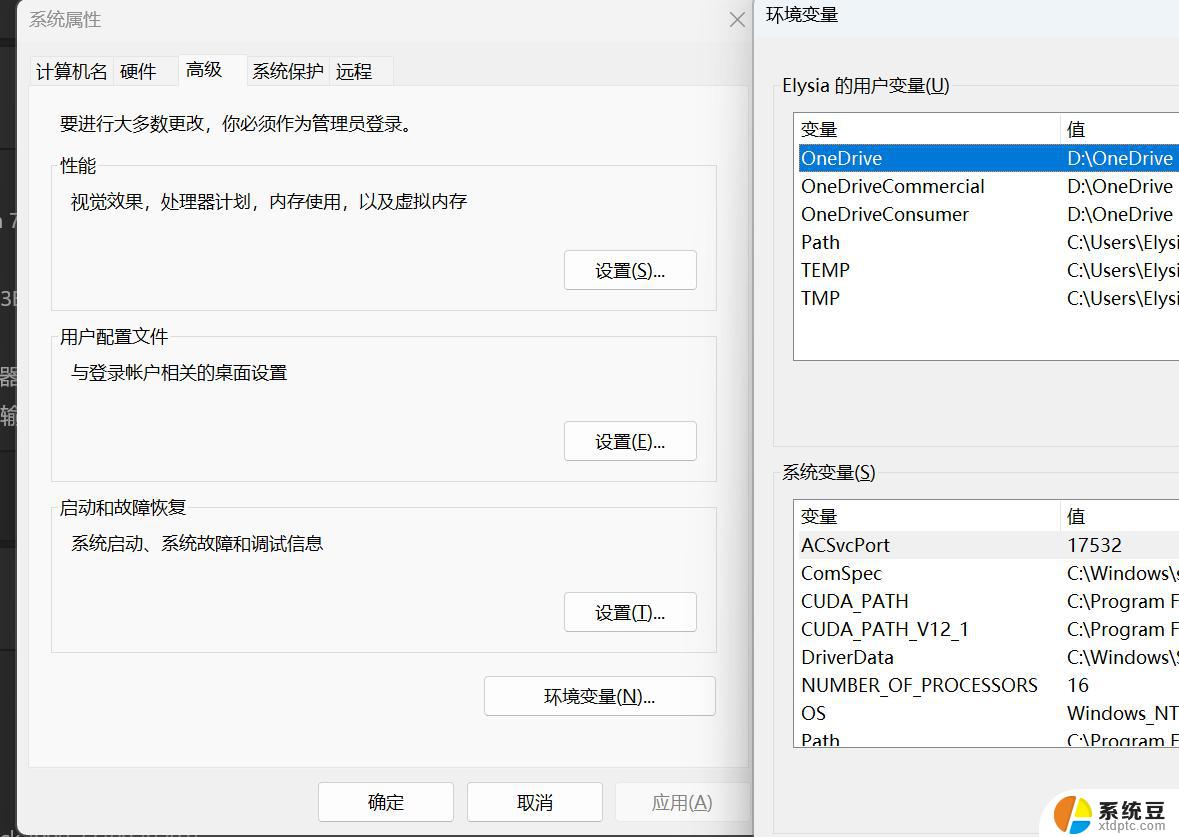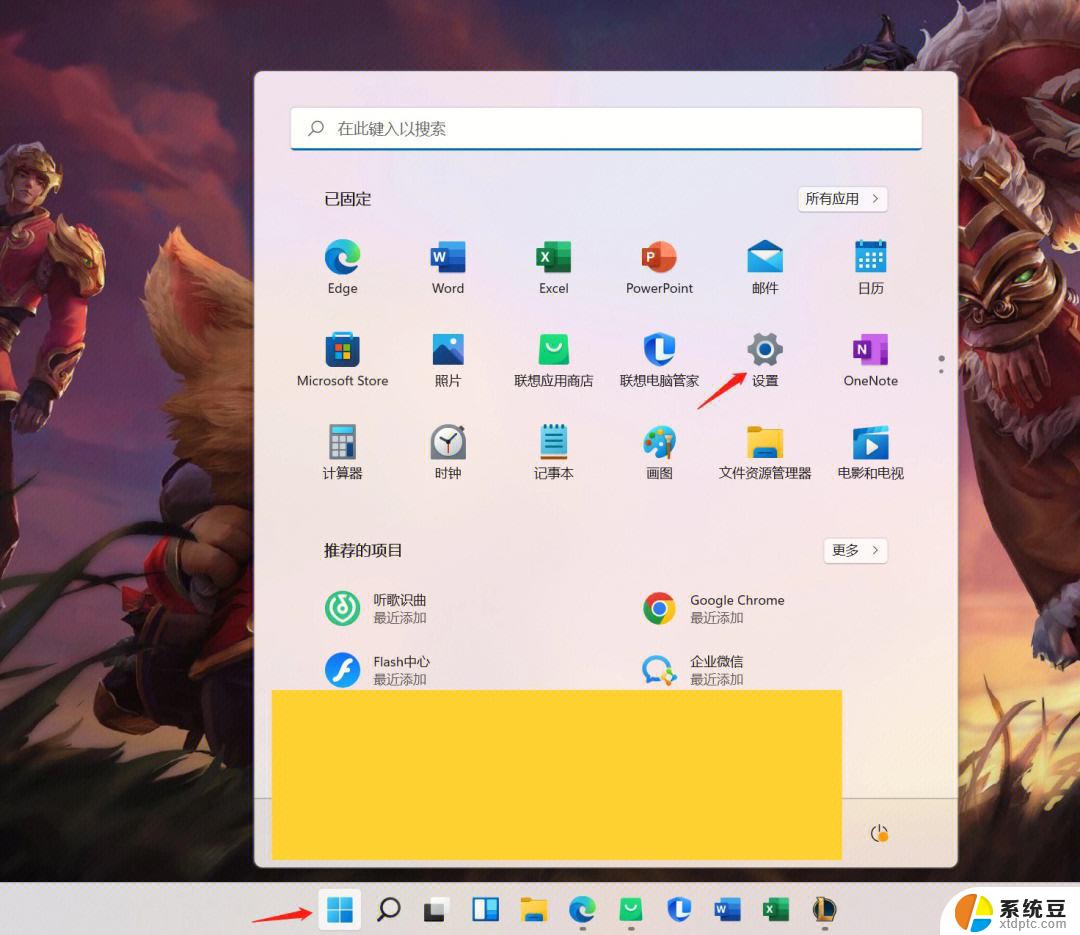win11固态硬盘分配 win11硬盘分配步骤详解
更新时间:2024-12-31 09:44:51作者:xtyang
Win11固态硬盘分配是安装操作系统中的一个重要步骤,正确的硬盘分配可以提高系统运行的效率和稳定性,在安装Win11操作系统时,硬盘分配步骤尤为关键,需要根据具体情况进行合理的分区设置,以充分利用固态硬盘的性能优势。下面将详细介绍Win11硬盘分配的步骤和注意事项,帮助用户正确地设置硬盘分区,提升系统性能。
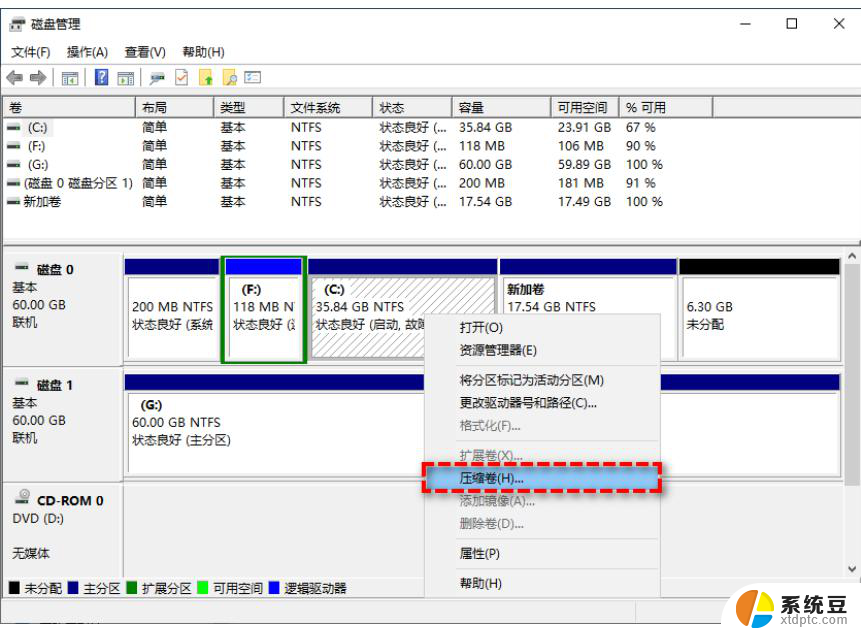
1、首先需要使用 Win+R 键调出运行窗口,在输入框中输入 diskmgmt.msc 并回车打开磁盘管理工具。
在磁盘管理界面中,用户需要右击已经分好的磁盘,在弹出的选择框中点击 压缩卷 。
2、接着在压缩界面中设置想要分配出来的空间值,在输入完成后点击界面下方的 压缩 按钮。
3、当操作完成后在磁盘管理中出现一个未分配空间,用户需要右击该空间。点击 新建 简单卷 。
4、只需要用户根据系统提示完成操作,在完成分区后点击下一步后选择完成就可以分配硬盘了。
以上就是win11固态硬盘分配的全部内容,如果有遇到这种情况,那么你就可以根据小编的操作来进行解决,非常的简单快速,一步到位。